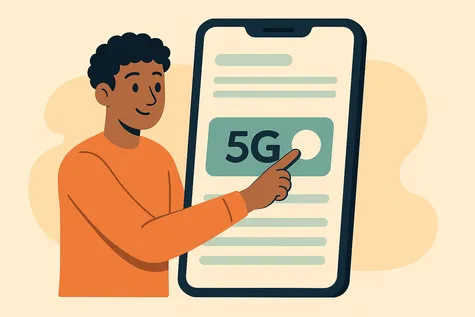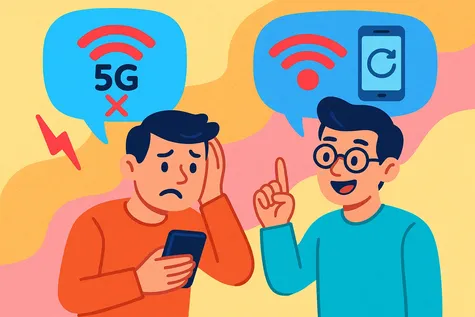El 5G es fantástico, pero a veces puede que te interese desactivarlo. Ya sea porque notas que la batería vuela o porque la conexión parece inestable, forzar el 4G es un truco muy útil. Como experto, te voy a enseñar cómo quitar el 5G de tu móvil de forma sencilla, tanto en Android como en iPhone, y te explicaré cuándo es una buena idea hacerlo.
¿Por qué querrías desactivar el 5G de tu móvil?
Aunque suene contradictorio querer quitar la tecnología más moderna, hay tres razones muy lógicas por las que, en ciertas situaciones, es una decisión inteligente:
- Para ahorrar batería: es el motivo principal. Si estás en una zona con una señal 5G débil o inestable, tu móvil gastará mucha energía intentando buscar y mantener esa conexión. En estos casos, forzar el 4G, que tiene una cobertura más sólida, puede alargar significativamente la duración de tu batería.
- Para mejorar la estabilidad de la conexión: a veces, si la cobertura 5G no es óptima, el móvil puede estar saltando constantemente entre 4G y 5G, lo que provoca microcortes. Desactivar el 5G lo obliga a quedarse en una red 4G estable.
- Para controlar el consumo de datos (indirectamente): el 5G por sí mismo no gasta más, pero su velocidad te invita a consumir contenido de mayor calidad. Si quieres saber más sobre este tema, te recomiendo leer mi post sobre si el 5G consume más datos y batería.
Cómo quitar el 5G en un móvil Android
La ruta exacta puede cambiar un poco según la marca (Samsung, Xiaomi, Google Pixel…), pero los pasos son muy similares:
- Abre la aplicación de Ajustes.
- Busca y entra en la sección Redes e Internet o Conexiones.
- Pulsa en Red móvil (o Tarjeta SIM y redes móviles).
- Busca la opción Tipo de red preferido.
- Verás una lista de opciones. En lugar de “5G/4G/3G/2G (Automático)”, selecciona la opción que no incluye 5G, que normalmente será “4G/3G/2G (Automático)” o “LTE”.
Al hacer esto, tu móvil dejará de buscar redes 5G y se conectará a la mejor red 4G disponible.
Pasos para desactivar el 5G en iPhone (iOS)
En el sistema de Apple, el proceso es muy claro y te da varias opciones:
- Ve a Ajustes.
- Entra en Datos móviles.
- Pulsa en Opciones.
- Selecciona Voz y datos.
- Aquí verás tres opciones:
- 5G automático: el iPhone usa 5G solo cuando no afecta significativamente a la batería. Es la opción más inteligente y la que viene por defecto.
- 5G activado: fuerza el uso de 5G siempre que esté disponible, aunque consuma más batería.
- 4G: esta es la opción que debes marcar para desactivar completamente el 5G.
Simplemente selecciona 4G y tu iPhone dejará de conectarse a redes 5G.
Mi recomendación como experto
En mi opinión, en un móvil moderno, la mejor opción es dejarlo en “5G automático”. Los teléfonos actuales son muy eficientes gestionando la conexión. Sin embargo, saber cómo forzar el 4G es un recurso excelente si te encuentras en una zona de mala cobertura 5G o si necesitas exprimir hasta el último minuto de tu batería en un día complicado. Úsalo como una herramienta puntual, no como una configuración permanente.
Preguntas frecuentes sobre quitar el 5G
¿Cuándo debería volver a activar el 5G?
▲Mi recomendación es que vuelvas a ponerlo en "5G automático" cuando ya no necesites ahorrar batería o cuando estés en una zona que sepas que tiene buena cobertura 5G. Así te aseguras de tener siempre la mejor experiencia posible.
¿Desactivar el 5G afecta a mis llamadas o SMS?
▼No, para nada. Las llamadas de voz y los SMS utilizan una tecnología diferente que funcionará perfectamente tanto si estás en 4G como en 5G. No notarás ninguna diferencia en ese aspecto.
¿Mi operador sabe que he quitado el 5G? ¿Le importa?
▼Tu operador puede ver a qué tipo de red estás conectado (4G o 5G), pero no le importa en absoluto. Es una configuración personal de tu teléfono y tienes total libertad para elegir la que prefieras.
He quitado el 5G pero mi conexión sigue siendo mala, ¿qué hago?
▼Si al forzar el 4G la conexión sigue siendo inestable o lenta, entonces el problema no era del 5G, sino de la cobertura general de tu operador en esa zona. En ese caso, te recomiendo que consultes el mapa de cobertura de tu compañía para confirmarlo.